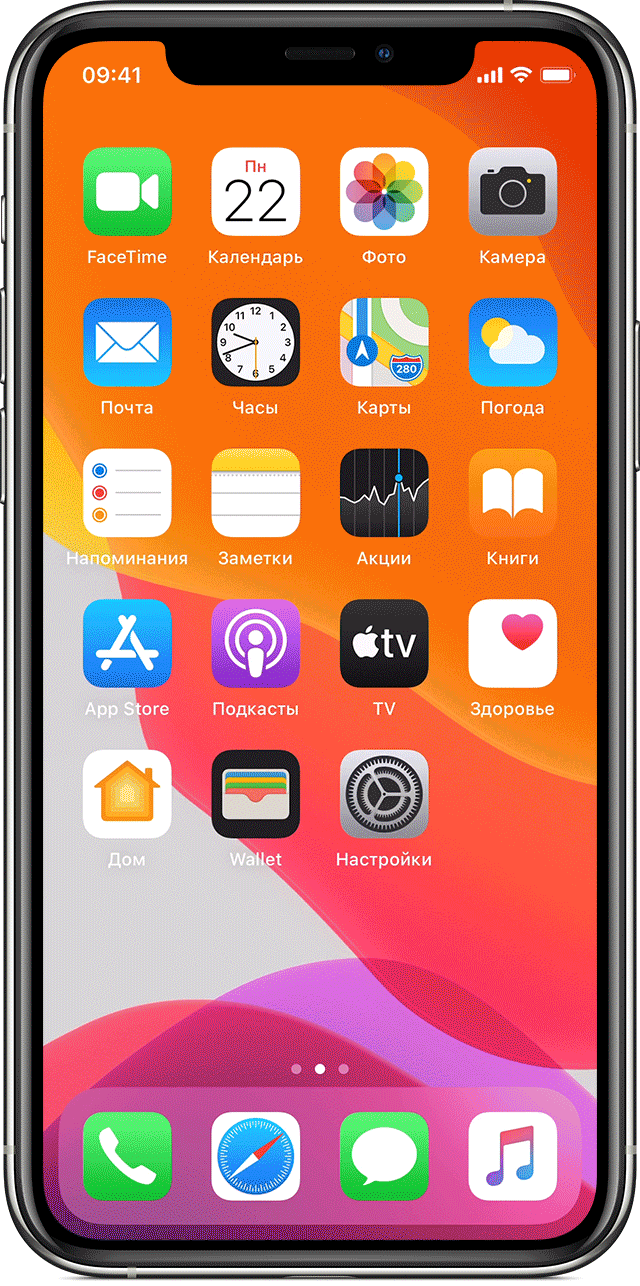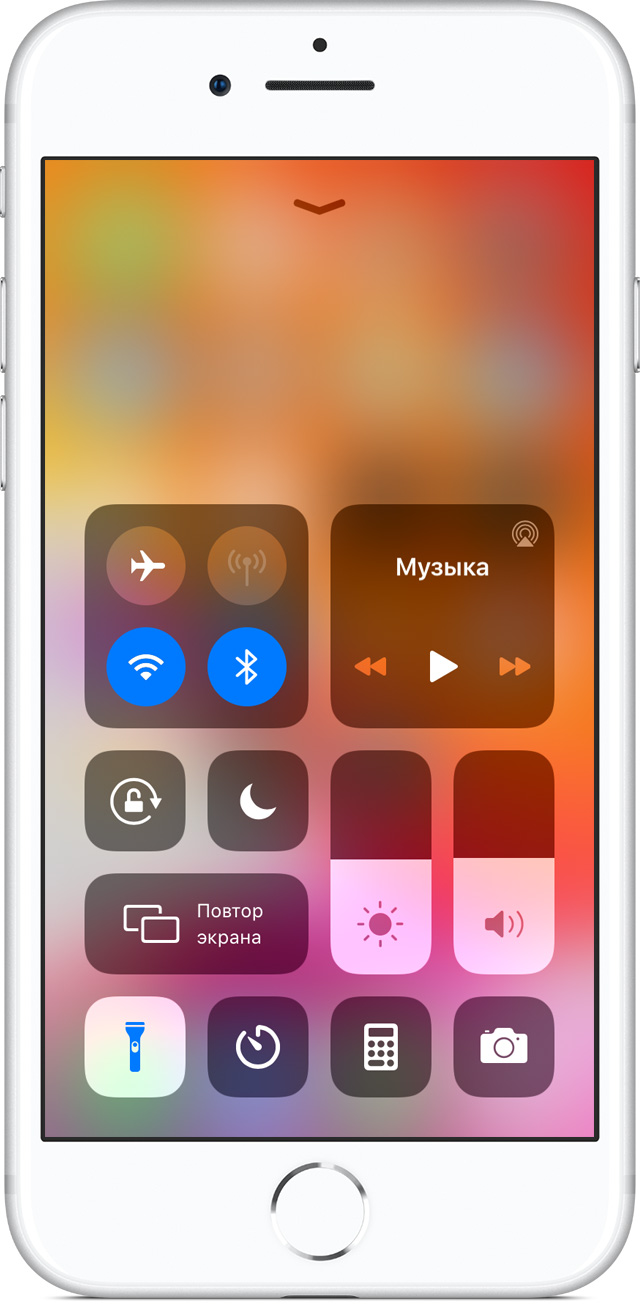Использование функции фонарика на iPhone, iPad Pro или iPod touch
Светодиодная вспышка iPhone, iPad Pro или iPod touch выполняет функции фонарика, когда он необходим.
Включить или выключить фонарик можно несколькими способами. Вы можете попросить Siri или использовать Пункт управления на iPhone с Face ID или на iPad Pro. Либо использовать Пункт управления на iPhone с кнопкой «Домой» или на iPod touch.
Использование Siri
Несколько примеров того, как попросить Siri включить или выключить фонарик:
- «Включи фонарик».
- «Включишь мой фонарик?»
- «Выключи фонарик».
Использование Пункта управления на iPhone с Face ID или на iPad Pro
- Смахните вниз из правого верхнего угла, чтобы открыть Пункт управления.
- Нажмите кнопку «Фонарик» .
- Чтобы выключить фонарик, нажмите еще раз.
Также можно включить фонарик с экрана блокировки: нажмите и удерживайте нажатой кнопку «Фонарик» в левом нижнем углу.

Использование Пункта управления на iPhone с кнопкой «Домой» или на iPod touch
- Смахните вверх от нижнего края экрана, чтобы открыть Пункт управления.
- Нажмите кнопку «Фонарик» .
- Чтобы выключить фонарик, нажмите значок еще раз.

Изменение яркостифонарика
- На iPhone с Face ID или на iPad смахните вниз от правого верхнего угла, чтобы открыть Пункт управления. На iPhone с кнопкой «Домой» или на iPod touch смахните вверх от нижнего края экрана, чтобы открыть Пункт управления.
- Нажмите и удерживайте кнопку фонарика .
- Перетащите ползунок вверх или вниз.
Узнайте, что делать, если на устройстве не работает фонарик, в этой статье.
Фонарик доступен на следующих устройствах: iPhone, iPod touch (5-го или более позднего поколения), iPad Pro (12,9 дюймов, 2-го или более позднего поколения), iPad Pro (11 дюймов, 1-го или более позднего поколения), iPad Pro (10,5 дюймов) и iPad Pro (9,7 дюймов).
4 способа как включить фонарик на iPhone
Если вы окажетесь в темноте, без каких-либо источников света, кроме вашего iPhone, вы, возможно, захотите включить его фонарик. Ты знаешь, как это сделать? Это несложно, и в этом уроке мы покажем вам, насколько это просто. Вот четыре различных способа включения и выключения фонарика на вашем iPhone, а также регулировки уровня яркости:
ПРИМЕЧАНИЕ: Для создания данного руководства мы использовали iPhone SE, работающий на iOS 12.3.1. Если у вас другая модель iPhone или другая версия iOS, все может выглядеть по-другому на вашем смартфоне, но основы должны остаться прежними.
1. Включение фонарика на вашем iPhone из центра управления
Чтобы включить фонарик, откройте диспетчерский пункт. Если у вас iPhone X или более поздняя версия, проведите пальцем от верхней части экрана. Если у вас есть старый iPhone, например iPhone 8, проведите пальцем от нижней части экрана.
В центре управления нажмите на кнопку фонарика, и вспышка на вашем iPhone загорится мгновенно.
Чтобы выключить фонарик, еще раз нажмите на кнопку фонарика в центре управления.
2. Запустите фонарик на вашем iPhone, с помощью Siri
iOS также позволяет включить фонарик, попросив Сири выполнить эту задачу. Скажи «Привет Сири», а потом что-нибудь вроде «Включи фонарик».
Если Сири поняла правильно, она включит фонарик и скажет, что «Он включен».
Аналогично, если вы хотите остановить фонарик на вашем iPhone, скажите «Привет Сири», а затем «Выключи фонарик». После выключения фонарика Сири говорит тебе, что «Он выключен».
3. Включите фонарик на iPhone X, iPhone XS, iPhone XS, iPhone XS Max и iPhone XR с экрана блокировки
Если у вас есть iPhone X, XS, XS Max, XS или XR, есть другой, иногда более быстрый способ включить фонарик, прямо с экрана блокировки. На этих моделях iPhone на экране блокировки отображается кнопка фонарика в левом нижнем углу экрана. Чтобы включить или выключить фонарик, коснитесь кнопки фонарика.
Одной из отличительных особенностей фонарика на iPhone является то, что его яркость можно отрегулировать. Чтобы узнать, как это сделать, прочитайте следующий раздел этого руководства.
БОНУС: настройте уровень яркости фонарика на вашем iPhone.
В iOS 12 можно также отрегулировать яркость фонарика. Для этого, во-первых, откройте Центр управления на iPhone. Затем нажмите и удерживайте кнопку фонарика.
Ваш iPhone должен отобразить новый экран, где вы можете увидеть слайдер с несколькими уровнями. Проведите пальцем вверх или вниз, чтобы отрегулировать уровень яркости фонарика.
Имейте в виду, что уровень яркости можно настроить независимо от того, включен фонарик или выключен.
4. Установите приложение, которое может включить фонарик на вашем iPhone
Возможно, вы предпочитаете установить и использовать приложение, которое может включить фонарик на вашем iPhone. Нажатие на приложение на главном экране iPhone может происходить намного быстрее, чем при открытии центра управления или при обращении к Siri с просьбой включить фонарик. К счастью, в App Store есть множество приложений для фонарика. Откройте App Store, введите фонарик в поле поиска и дождитесь результатов поиска. Затем выберите одно из приложений Flashlight, которое вам нравится, и нажмите Получить, чтобы установить его на ваш iPhone.
После установки приложения его можно открыть с главного экрана iPhone.
Обычно эти типы приложений просты в использовании, и дать вам экран с кнопкой включения / выключения для фонарика.
Обратите внимание, что вы также можете получить некоторые другие режимы фонарика, такие как SOS или режим стробоскопа.
Знаете ли вы другие способы включения фонарика на iPhone?
Это то, что мы знаем о включении и выключении фонарика на iPhone. Если вы знаете другие методы, не стесняйтесь поделиться ими в комментарии. Также, если у вас есть вопросы относительно функции фонарика на iPhone, задайте их ниже.
Включаем фонарик на айфоне в 2 шага
Фонарик на iPhone работает через вспышку. Эта опция доступна для владельцев 4/4s, 5/5s, 6/6 Plus, 6s/6s Plus, 7/7 Plus. Владельцы версии ниже 4-ой лишены этой возможности, т.к. у них просто отсутствует вспышка.
Фонарик можно включить 3-мя способами:
- встроенная функция, начиная с ios7;
- стороннее приложение;
- в режиме видео съемки.
Стандартный способ через “Центр управления”
Это самый быстрый способ. Он состоит всего из 2-ух шагов:
1 Проводим пальцем вверх от самого низа экрана.
2 Нажимаем на иконку с фонариком.
Через приложение “Flashlight”
В AppStore есть бесплатное приложение “Flashlight”, которое пользовалось огромной популярностью, когда в айфоне еще не было стандартной функции фонарика.
У этой программы еще есть дополнительные фишки, которых нету у стандартного фонарика:
- заранее запрограммированная функция SOS;
- возможность использовать азбуку Морзе;
- встроенный стробоскоп;
- возможность менять яркость.
После установки появится значок, который так и называется “Фонарик”.
Вот так выглядит само приложение.
Через режим видео съемки
Самый неудобный способ, но работает. Нужен именно режим “видео”, т.к. в режиме “фото” вы просто включите вспышку при фотографировании.
1 Открываем “Центр управления”, движением пальца вверх.
2 Включаем режим видео съемки.
3 Нажимаем на значок “молнии”.